Ensin näytimme kuinka helppoa tietokoneesi voi saada tartunnan vakoiluohjelmilla, crapware-ohjelmilla ja muilla ei-toivotuilla ohjelmistoilla - ja tänään näytämme sinulle, kuinka voit puhdistaa järjestelmän Spybot Search & Destroy -ohjelmalla.
Tärkeät asennuksen osat
Kun asennat Spybot Search & Destroy -sovellusta, sinun on kiinnitettävä erityistä huomiota kahteen ikkunaan.
Täältä näet komponenttien valintaikkunan. On suositeltavaa varmistaa, että ”Lataa päivitykset heti” ja ”Suojauskeskuksen integrointi” on valittu.
Huomaa: Asennuksen jälkeen saattaa olla vielä muutamia pieniä päivityksiä, jotka voidaan ladata.
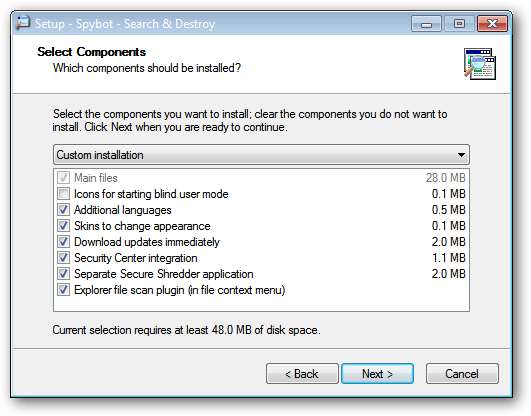
Lisätehtävät-ikkunassa on ehdottomasti suositeltavaa varmistaa, että ”Käytä Internet Explorer -suojausta (SDHelper)” ja “Käytä järjestelmän asetussuojausta (Tea Timer)” on valittu. Tämä antaa sinulle lisäsuojaa järjestelmääsi.
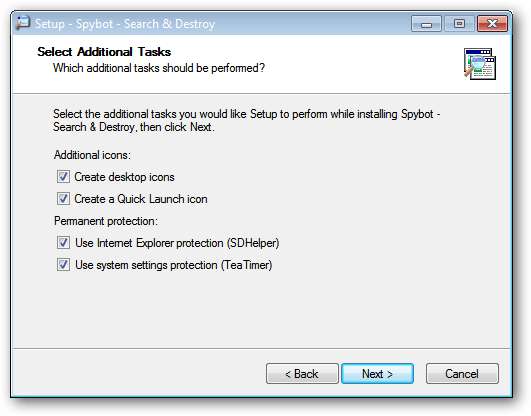
Haittaohjelmien haku
Kun olet asentanut Spybot Search & Destroy -sovelluksen ja aloittanut sen ensimmäisen kerran, sinulta kysytään, haluatko tehdä "rekisterin varmuuskopion" ennen skannausta ohjelmistolla. On suositeltavaa tehdä varmuuskopiointi ... loppujen lopuksi varmuuskopiot ovat aina hyvä asia.
Kuten seuraavasta kuvakaappauksesta näet, Spybot Search & Destroy oli jo ahkerasti kiinni haittaohjelmien tarttumisessa ollessaan alkuasetuksissa heti käynnistyksen jälkeen ( erittäin ihana! ). Tietäen, että molemmat olivat haittaohjelmia, päätimme sulkea ja poistaa molemmat prosessit.
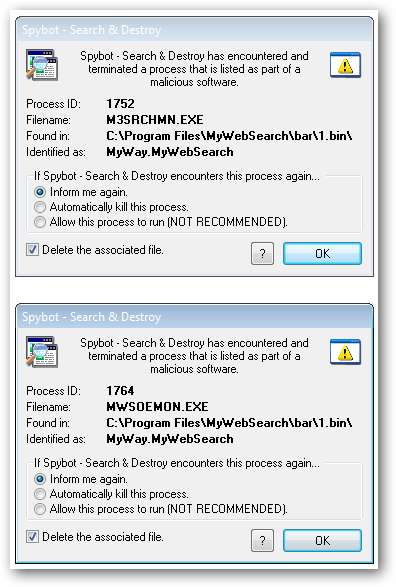
Kun alkuasennus on valmis, näet pääikkunan. Täältä voit valita suoritettavan toiminnon. Esimerkkinä päätimme etsiä "Päivityksiä" siltä varalta, että jotain muuta oli saatavilla (suositus).
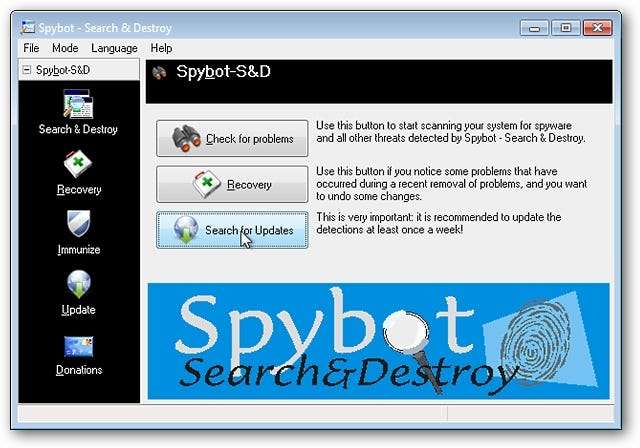
Kuten näette, immunisointitietokannalle, asennuksen aikana valitulle Tea Timer -palvelulle ja englanninkieliselle kuvaustiedostolle oli saatavilla ylimääräisiä päivityksiä. Kun olet ladannut kaikki saatavilla olevat päivitykset, sulje Päivitykset-ikkuna napsauttamalla “Poistu”.
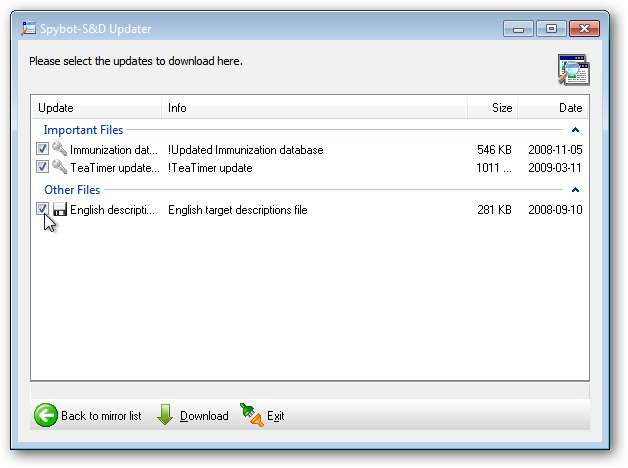
Kun Päivitykset-ikkuna on suljettu, sinut palataan pääikkunaan. Nyt on hyvä aika edetä ja immunisoida järjestelmäsi. Täältä näet immunisoinnin määrän, joka on käytettävissä (Suojaamaton vs. Suojattu). Napsauta "Green Plus Sign Immunize Button" -painiketta, jos haluat käyttää rokotusta. Tämä auttaa paitsi asennetuissa selaimissa myös parantaa myös Hosts-tiedostoa.
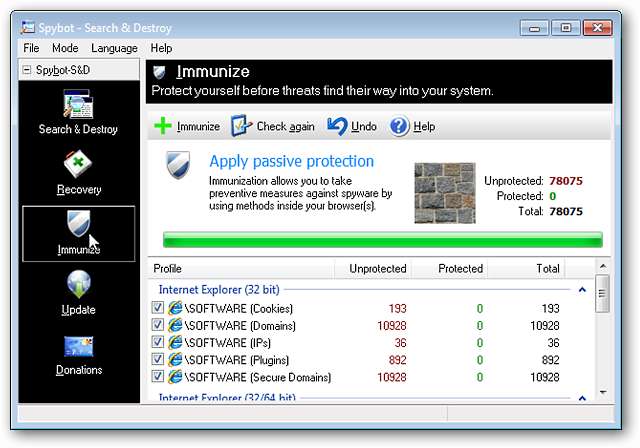
Kun immunisointi on valmis, voit nähdä numeromuutoksen suojaamattomasta suojattuun. Nyt on aika alkaa etsiä haittaohjelmia. Napsauta "Etsi ja tuhota" -painiketta ikkunan vasemmalla puolella.
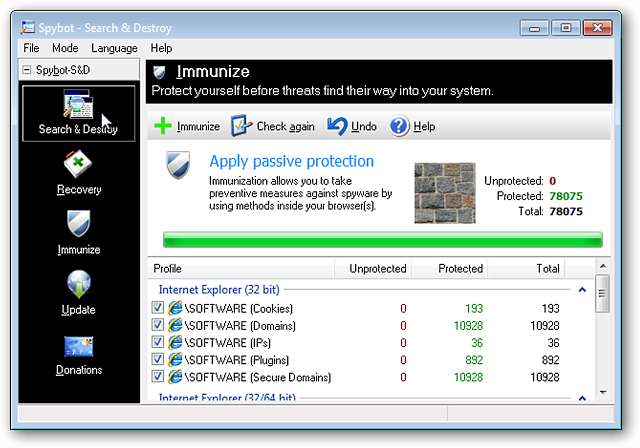
Aloita skannaus napsauttamalla "Tarkista ongelmat" -painiketta.
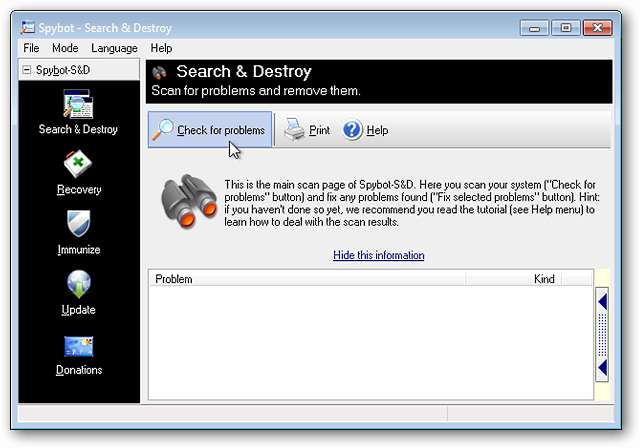
Kun skannaus on alkanut, voit seurata edistymistä helposti ikkunan alaosassa olevalla väririvillä ja numeerisella laskurilla. Voit myös nähdä, minkä tyyppistä haittaohjelmaa Spybot Search & Destroy etsii milloin tahansa numeerisen laskurin vieressä.
Skannattaessamme esimerkkijärjestelmäämme näet, että Spybot Search & Destroy rakensi luetteloa jo löytämistään haittaohjelmista (määrä ja tyyppi).
Huomaa: Spybot Search & Destroy vie jonkin aikaa tarkistuksen loppuun saattamiseen, joten ole kärsivällinen. Odotus on sen arvoinen!
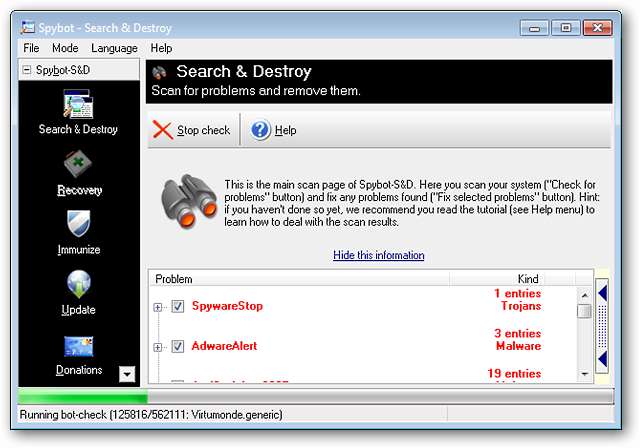
Kun skannaus on valmis
Kun Spybot Search & Destroy on lopettanut haittaohjelmien skannauksen, se luetteloi ikkunan vasemmassa alakulmassa löydettyjen ongelmien määrän. Ikkunan pääosassa näet kootun luettelon löydetyistä.
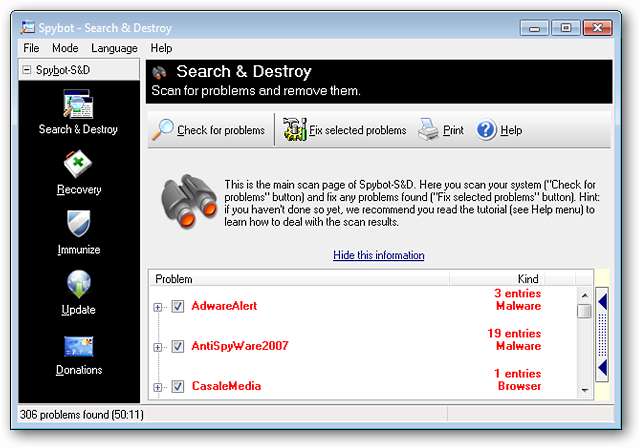
Napsauttamalla jokaisen merkinnän vieressä olevaa plusmerkkiä näet tiedot jokaisesta löydetystä tuotteesta (ts. Rekisteriarvo, tiedosto, sijainti). Koostetun luettelon hienoa on, että voit käydä läpi tarkistaaksesi mahdolliset väärät positiiviset tulokset ja poistaaksesi kyseisten merkintöjen valinnan. Voit olla hyvin tarkka, mitä poistetaan tai ei ( oikein mukava! ).
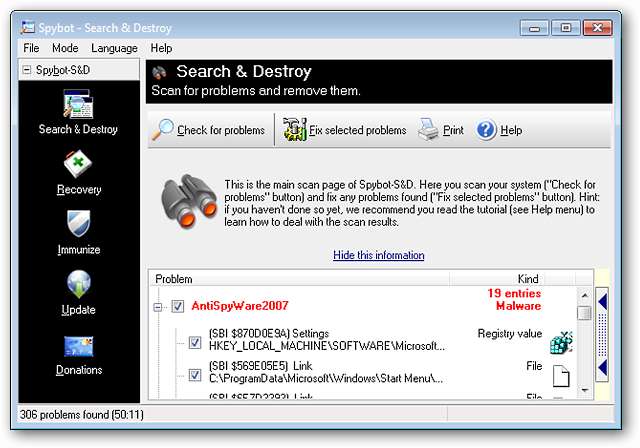
Haittaohjelman poistaminen
Kun olet tarkistanut kootun luettelon, napsauta "Korjaa valitut ongelmat". Sitten näet vahvistusikkunan, jossa kysytään, haluatko jatkaa. Aloita haittaohjelmien poisto valitsemalla ”Kyllä”.

Jokaisessa kootun luettelon haittaohjelmakohdassa olevan merkinnän vieressä on suuri vihreä valintamerkki, joka on poistettu. Jos osa löydetyistä haittaohjelmista on tällä hetkellä aktiivisessa käytössä, voit poistaa nämä kohteet, kun käynnistät tietokoneen uudelleen. Aktivoi tämä vaihtoehto valitsemalla ”Kyllä”.
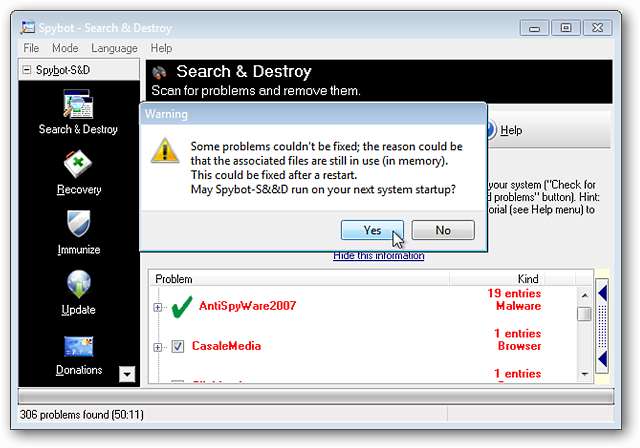
Kun olet napsauttanut yllä olevaa vahvistusikkunaa, näet seuraavan viesti-ikkunan, jossa on tietoja korjattujen ongelmien määrästä. Jos on ongelmia, jotka korjataan uudelleenkäynnistyksen aikana, myös ne näytetään ja sinua pyydetään käynnistämään tietokone uudelleen. Käynnistä uudelleen valitsemalla “OK”.
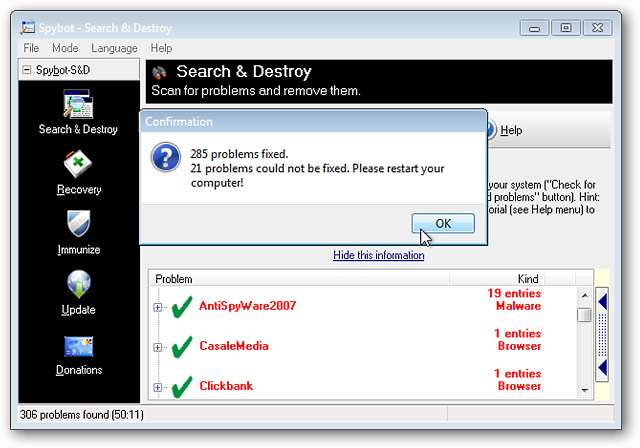
Haittaohjelmien poisto uudelleenkäynnistyksen aikana
Jos sinulla on haittaohjelmia, jotka poistetaan uudelleenkäynnistyksen aikana, Spybot Search & Destroy suorittaa myös kokonaan uuden tarkistuksen prosessin aikana, jos jokin haittaohjelma yrittää palautua itsestään uudelleenkäynnistyksen aikana. Järjestelmäsi ei käynnisty uudelleen kokonaan ennen kuin tarkistus on valmis, joten voit odottaa näkevänsi mustan ruudun.
Huomaa: Tämä tarkistus kestää todennäköisesti kauemmin kuin tavallinen tarkistus, joten jos sinulla on jotain muuta työtä tai kirja lukea odottaessasi, tee se niin. Spybot Search & Destroy ilmoittaa sinulle, kun se on valmis.
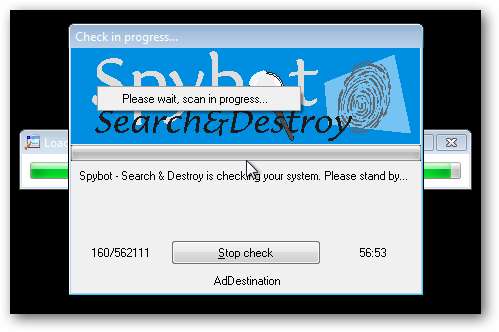
Kuten esimerkistämme näet, osa haittaohjelmista yritti palautua itsestään uudelleenkäynnistyksen aikana, mutta Spybot Search & Destroy tarttui siihen helposti. Jos haluat poistaa löydetyt haittaohjelmat, valitse Korjaa valitut ongelmat. Kun olet napsauttanut kohtaa Korjaa valitut ongelmat, järjestelmä käynnistyy uudelleen.
Esimerkkijärjestelmässämme itsensä palauttamista yrittävillä prosesseilla oli käynnistysmerkintöjä, jotka loivat toistuvia hetkellisiä ponnahdusikkunoita viesteillä, jotka osoittivat, että niiden lataaminen epäonnistui. Joten on suositeltavaa mennä eteenpäin ja tehdä uusi uudelleenkäynnistys siinä vaiheessa. Kun järjestelmä on käynnistynyt uudelleen, istu alas ja nauti järjestelmän puhtaudesta!
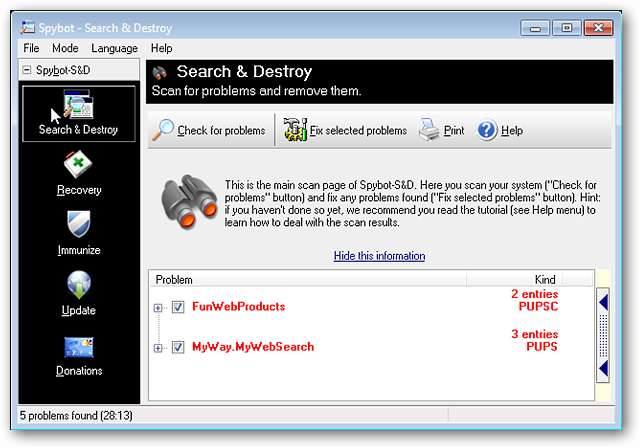
Johtopäätös
Vaikka Spybot Search & Destroy ei ole nopein haittaohjelmien torjuntaohjelma, se on erittäin huolellinen ja tehokas haittaohjelmien poistamiseksi tietokonejärjestelmästä. Joten tämä on ehdottomasti suositeltava haittaohjelmien torjuntasovellus.
Lataa Spybot Search & Destroy (versio 1.6.2)
Seuraava: Vakoiluohjelmien puhdistaminen Ad-Aware-ohjelmalla
Olemme jo osoittaneet, kuinka helposti voit tartuttaa järjestelmän ja sitten puhdistaa sen Spybotilla, mutta pysy kuulolla, koska huomenna näytämme sinulle, kuinka voit poistaa vakoiluohjelmat Ad-Aware-ohjelmalla, ja sitten myöhemmin tällä viikolla käymme läpi sama asia MalwareBytesin kanssa.






